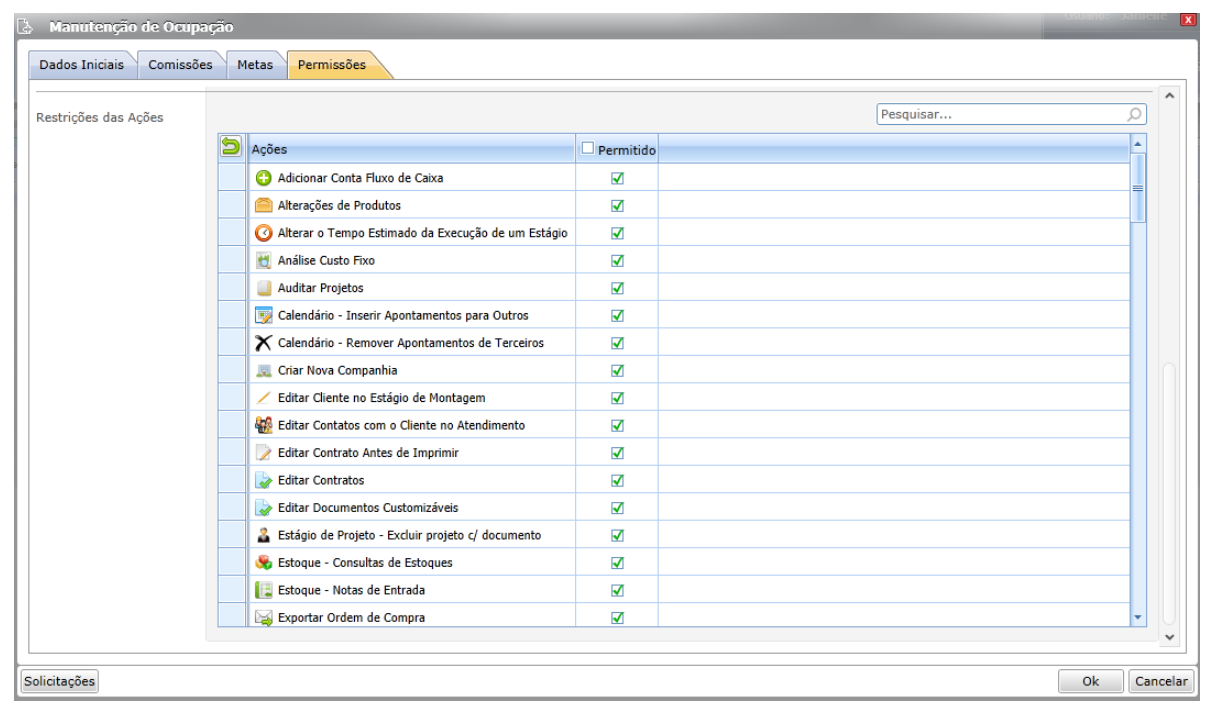Como acessar o cadastro de ocupações?
Cadastro de ocupações é a descrição do cargo dos colaboradores e terceirizados. Ex:
1. Para acessar clique em Cadastros - Ocupações;

2. Para criar um nova ocupação clique em Novo;
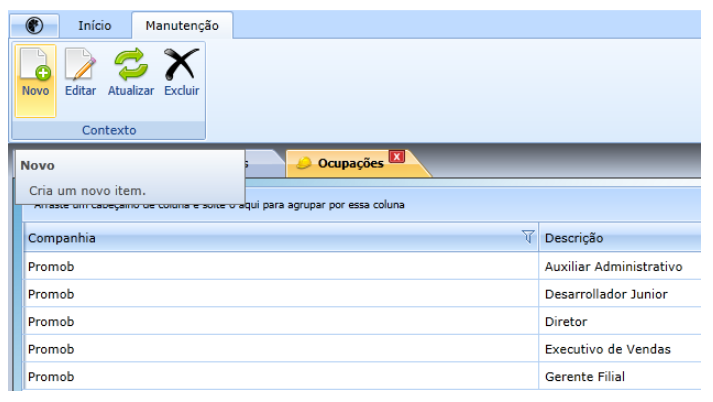
3. Será apresentado a tela de Manutenção de Ocupação. Preencha os seguintes dados:
a) Descrição: através deste opção é possível criar uma descrição para as ocupações. Ex: Projetista, Assitente comercial, Vendedor, Financeiro, Gerente.
b) Carga Horário de Trabalho Mensal: informe a carga horária referente a ocupação cadastrada.
c) Salário Base: informe o salário base referente a ocupação cadastrada.
d) Desconto Permitido: através do cadastro de descontos permitidos vincule o desconto cadastrado. Todos os colaboradores vinculados a esta ocupação receberão as mesmas informações.
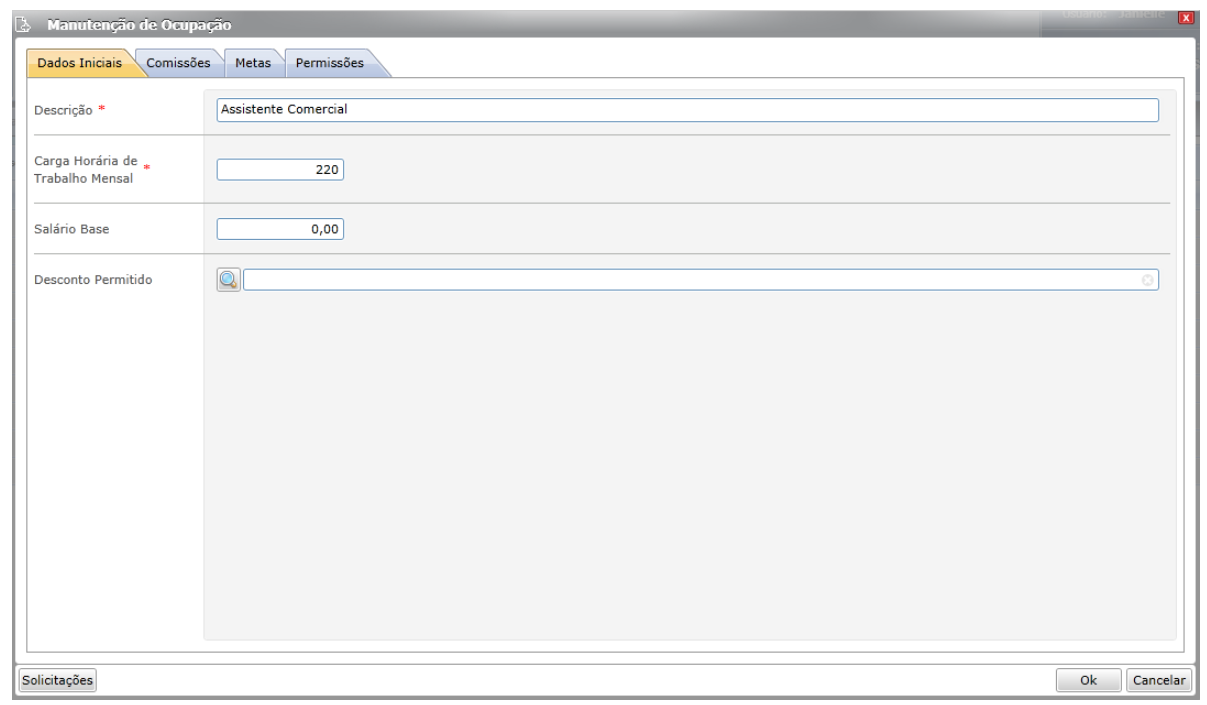
4. Aba Comissões, clique no mais para atribuir uma comissão a ocupação.
Através do cadastro de comissões é possível criar um formado de comissão que será utilizado na loja, lembrando que é possível cadastrar quantas opções de comissionamento precisar. Após criar o cadastro, poderá incluir nesta aba, para isso clique no " + " e selecione a comissão cadastrada.
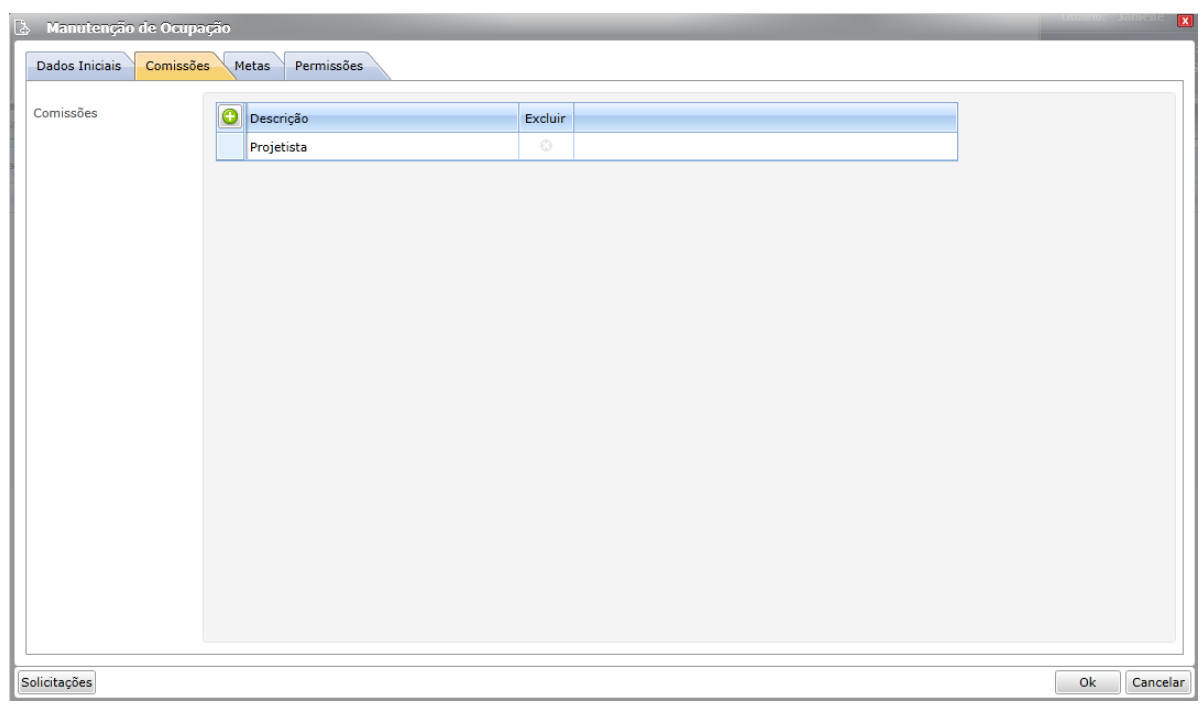
5. Aba Metas.
Através do cadastro de metas é possível criar as metas da companhia que será utilizado na loja, lembrando que é possível cadastrar quantas opções de metas desejar. Após criar o cadastro, poderá incluir nesta aba, para isso clique no " + " e selecione a meta cadastrada.
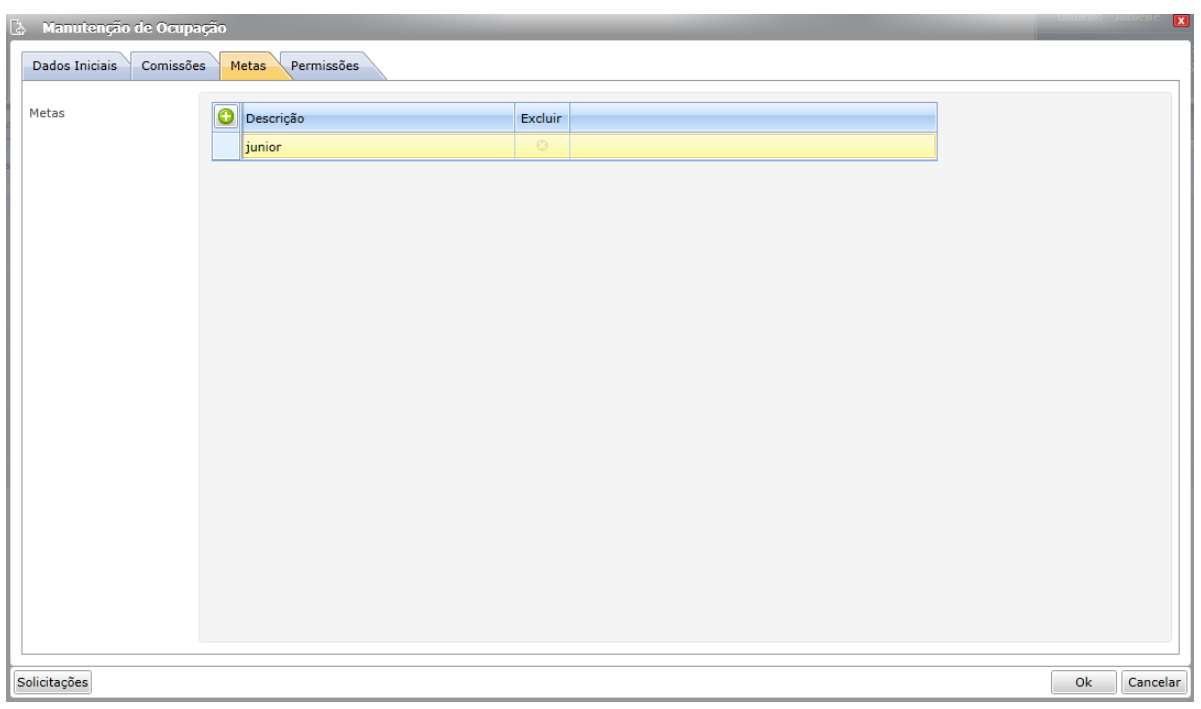
6. Aba Permissões:
Através desta aba é possível restringir o usuário o acesso aos cadastros do Manager e ações específicas.
Restrições de Permissões: manutenção do cadastro do Manager, nesta opção estão cadastrados todos os cadastros do sistema, se desejar desabilitar algum cadastro ou seja restringir o acesso da ocupação ao cadastro desmarque o check box correspondente, desta forma o cadastro aparecerá desabilita
do.
Outras opções:
a) Pesquisar: digite aqui o nome do cadastro que deseja localizar;
b) Inserir: marque esta opção para permitir que a ocupação possa inserir informações no cadastro relacionado;
c) Editar: marque esta opção para permitir que a ocupação possa editar informações no cadastro relacionado;
d) Deletar: marque esta opção para permitir que a ocupação possa deletar informações do cadastro relacionado;
e) Listar: marque esta opção para permitir que a ocupação visualize a descrição do cadastro relacionado;
f) Visualizar: marque esta opção para permitir que a ocupação possa visualizar as informações do cadastro relacionado;
g) Imprimir: marque esta opção para permitir que a ocupação possa imprimir informações nos cadastros onde a opção de imprimir for apresentada;
h) Todos: marque esta opção para que a ocupação tenha acesso a todos os cadastros.
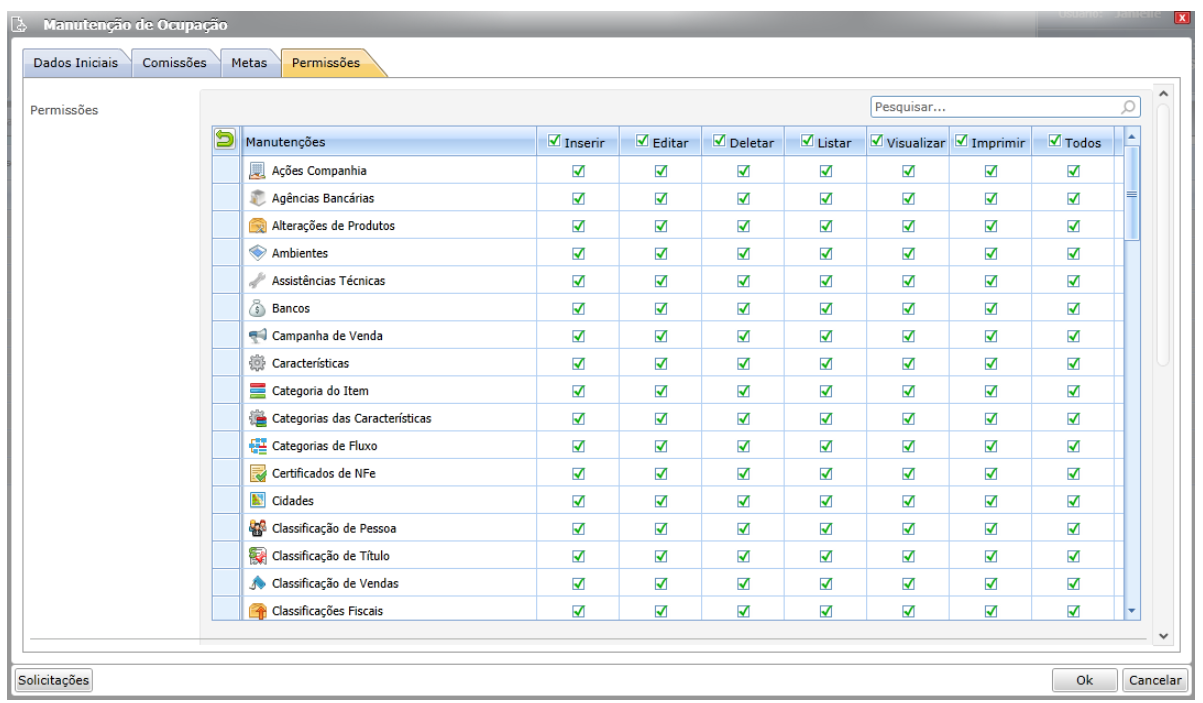
Restrições de ações: neste caso desmarcando as ações desejadas o usuário não poderá executá-la, por exemplo, se desmarcarmos a ação Imprimir contato o usuário relacionado à esta ocupação poderá apenas visualizar e não imprimir. E assim acontecerá com as demais ações desmarcadas.